reklama
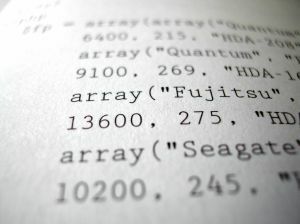 Nedávno jsem byl docela posedlý počítačovou automatizací. Po napsání nedávného článku o Windows Scripting s VB skriptem Lepší než dávka: Výukový program pro skriptování systému Windows Přečtěte si více (programovací jazyk, který miluji), jsem začal zkoumat různé způsoby, jak mohou lidé díky svému skriptu vylepšit svůj počítač.
Nedávno jsem byl docela posedlý počítačovou automatizací. Po napsání nedávného článku o Windows Scripting s VB skriptem Lepší než dávka: Výukový program pro skriptování systému Windows Přečtěte si více (programovací jazyk, který miluji), jsem začal zkoumat různé způsoby, jak mohou lidé díky svému skriptu vylepšit svůj počítač.
Mnoho běžných věcí, které mnoho lidí dělá pro ochranu své identity při návštěvě určitých webových stránek nebo při práci na internetu, když jsou mimo domov, je využití proxy serverů. Anonymní servery proxy skryjí vaši skutečnou adresu IP, což je užitečné, pokud jste z nějakého důvodu zakázali některá fóra nebo weby, ale lidé také používají servery proxy z obchodních důvodů.
Když jste v kanceláři, možná budete chtít použít interní proxy servery vaší společnosti Internet, ale zatímco jste v roamingu nebo doma, jen chcete, aby počítač automaticky detekoval proxy nastavení.
Kde je nakonfigurován proxy server
Než se dostaneme k tomu, jak můžete automatizovat počítač skriptováním, podívejme se rychle na manuální způsob, jakým by to lidé museli dělat. Většina lidí ví, jak na to
konfigurovat jejich nastavení LAN Jak otestovat rychlost vaší domácí sítě (a oddělovat výsledky)Myslíte si, že váš internet není dostatečně rychlý? Problém nemusí být u vašeho ISP! Zde je návod, jak spustit test rychlosti sítě doma. Přečtěte si více - je to jedna z prvních věcí, kterou byste měli zkontrolovat, zda máte problémy s připojením k internetu. Obvykle chcete, aby vaše nastavení proxy bylo nastaveno na „Automaticky detekovat nastavení“Když jste doma nebo na veřejném hotspotu.V práci však budete muset nastavit proxy server. Děláte to v rámci “Vlastnosti Internetu“Na ovládacím panelu kliknutím na„Nastavení LAN" knoflík.

V dialogovém okně nastavení sítě se zobrazí dvě nastavení - buď máte povolen proxy server, nebo nemáte. Toto je nastavení, které chcete přepnout, když přepnete z domácí sítě na pracovní síť, nebo pokud chcete přepnout na provoz pod „maskovaným“ anonymním IP serverem.
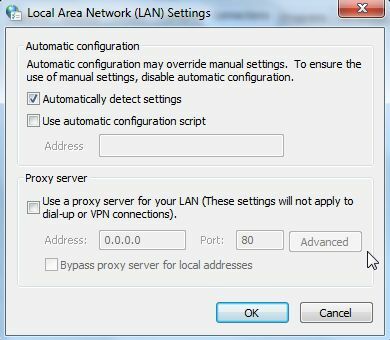
Tato nastavení najdete také v registru (klikněte na Běh a napište „regedit“) A to je to, co chcete, aby vaše skripty upravovaly. Změnou nastavení registru podstatně změníte toto nastavení v okně Nastavení LAN.

To, co opravdu chceme udělat, je přepnout tato nastavení pouze tehdy a tam, kde opravdu chcete. Budu se zabývat třemi scénáři a vy můžete zkopírovat a vložit kód a vyladit ho podle svých představ. Skript můžete umístit do spouštěcí složky, aby se spustil při každém spuštění počítače nebo stačí spustit skripty, kdykoli chcete, aby počítač automaticky nastavil správnou IP nastavení.
Tři scénáře, které budu poskytovat skripty, zahrnují následující.
- Vyzvěte uživatele, zda chce pro přístup k internetu použít anonymní proxy.
- Vyzvěte uživatele, aby zadal název proxy serveru, který chce použít.
- Automaticky zkontrolujte, zda jste doma nebo ne, a nastavte příslušná nastavení serveru proxy.
Skvělá věc, která se týká hostitele Windows Scripting, je, že každá z těchto možností není tak obtížná.
Požádejte uživatele, aby povolil proxy server
Tento skript zobrazí vyskakovací okno s dotazem, zda uživatel chce použít proxy server. Pokud ano, skript povolí proxy servery a vyplní pevně zakódovaný anonymní proxy server. Skript můžete vyladit tak, aby používal váš oblíbený anonymní proxy.
Zde vypadá, jak skript vypadá.
Při spuštění se uživateli zobrazí následující výzva.
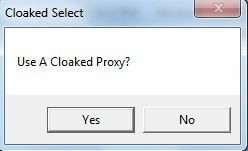
„Ano“ načte anonymní proxy jako váš proxy server a nastaví „ProxyEnable“ na 1. „Ne“ nastaví proxy na výchozí všechny nuly a zakáže nastavení proxy.
Vyzvat uživatele k zadání proxy
Druhým přístupem je zeptat se uživatele, jaký přesný server chtějí použít. To umožňuje flexibilitu neustálé změny proxy serveru bez nutnosti úpravy samotného skriptu. To lze provést změnou příkazu „MsgBox“ na „InputBox“.
Když jej uložíte jako soubor .wsf a spustíte, zobrazí se následující okno.
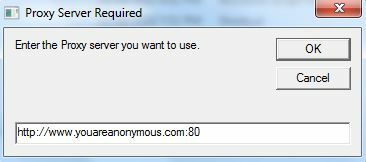
Stačí zadat preferovaný proxy server, kliknout na tlačítko OK a vaše internetové nastavení se automaticky aktualizuje.
Nastavte nastavení proxy na základě umístění
Tento další skript je trochu pružnější, takže je také trochu delší. Co však může udělat, je zkontrolovat vaši současnou IP adresu a pokud je v dosahu, který očekáváte, když jste na domácím poskytovateli internetových služeb, zakáže to pomocí proxy serveru. Pokud zjistí, že nejste ve své domovské IP doméně, automaticky nakonfiguruje váš internet pomocí proxy serveru, který můžete do skriptu pevně kódovat.
Zde vypadá, jak skript vypadá.
Nastavíte toto nastavení tak, aby se spouštělo při spuštění a počítač automaticky nakonfiguruje nastavení Internetu podle potřeby. Program vám ukáže vaši aktuální IP pokaždé - pokud to nechcete, jednoduše odstraňte „WPScript. Echo ”linka. Když to spustím zde doma, zjistí, že jsem na svém bezpečném domovském poskytovateli internetových služeb a zakáže anonymní proxy.
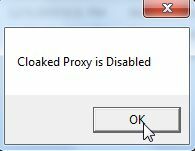
Pokud jste byli na veřejném hotspotu, rozpoznali by cizí IP adresu a místo toho povolili maskovaný proxy.
Toto je jen několik příkladů automatizace, kterou můžete do počítače se systémem Windows zabudovat pomocí Windows Scripting Host. Nemusíte být odborní programátoři - jen se naučte pár příkazů v těchto skriptech a můžete opravdu udělat nějakou magii.
Vyzkoušeli jste některý z těchto skriptů? Dejte mi vědět, co si myslíte, a nabídněte prosím vylepšení nebo vylepšení, která by je mohla vylepšit. Poskytněte svůj přehled v sekci komentářů níže.
Obrazový kredit: Pan Gr4phic3r
Ryan má bakalářský titul z elektrotechniky. Pracoval 13 let v automatizační technice, 5 let v IT a nyní je Apps Engineer. Bývalý šéfredaktor MakeUseOf, vystoupil na národních konferencích o vizualizaci dat a vystupoval v národních televizích a rádiích.


